Gmail アカウントを削除したいですか? Gmailを完全に削除する正しい方法は次のとおりです
公開: 2021-12-08スパムメールやプロモーションで攻撃されている Gmail アカウントを削除したいですか? または、Gmail 以外の新しいメール サービスに切り替える予定はありますか? どちらの場合もそうであるように、Gmail アカウントの削除は非常に簡単でわかりやすいプロセスです。
ただし、Gmail アカウントが削除されると、そのアカウントのすべてのメールと添付ファイルにアクセスできなくなります。

それでは、Gmail アカウントを削除する手順を見てみましょう。
目次
PCからGmailアカウントを削除する手順
- ブラウザを開き、Google.com にアクセスします。
- 次に、削除する Gmail アカウントでサインインします。 すでにログインしている場合は、この手順をスキップできます。
- ログインしたら、画面の右上隅にある自分のプロファイルをクリックします。
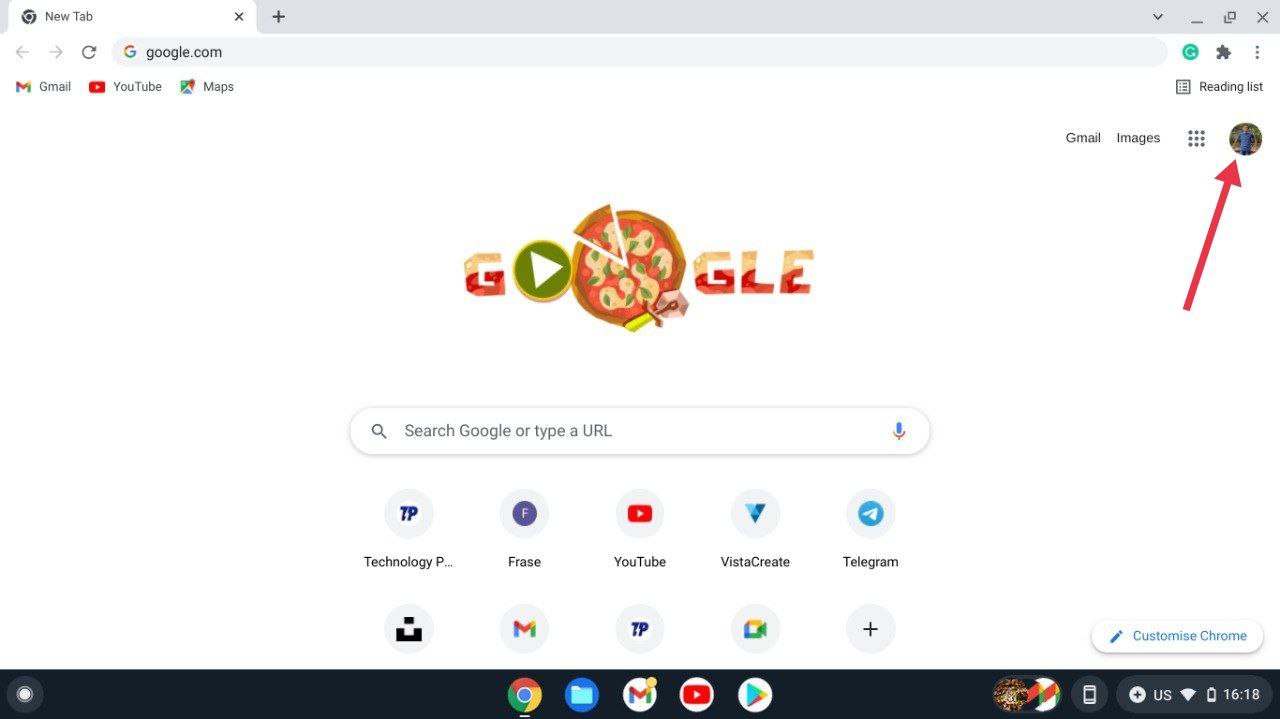
- [ Google アカウントの管理 ] を選択します。 」
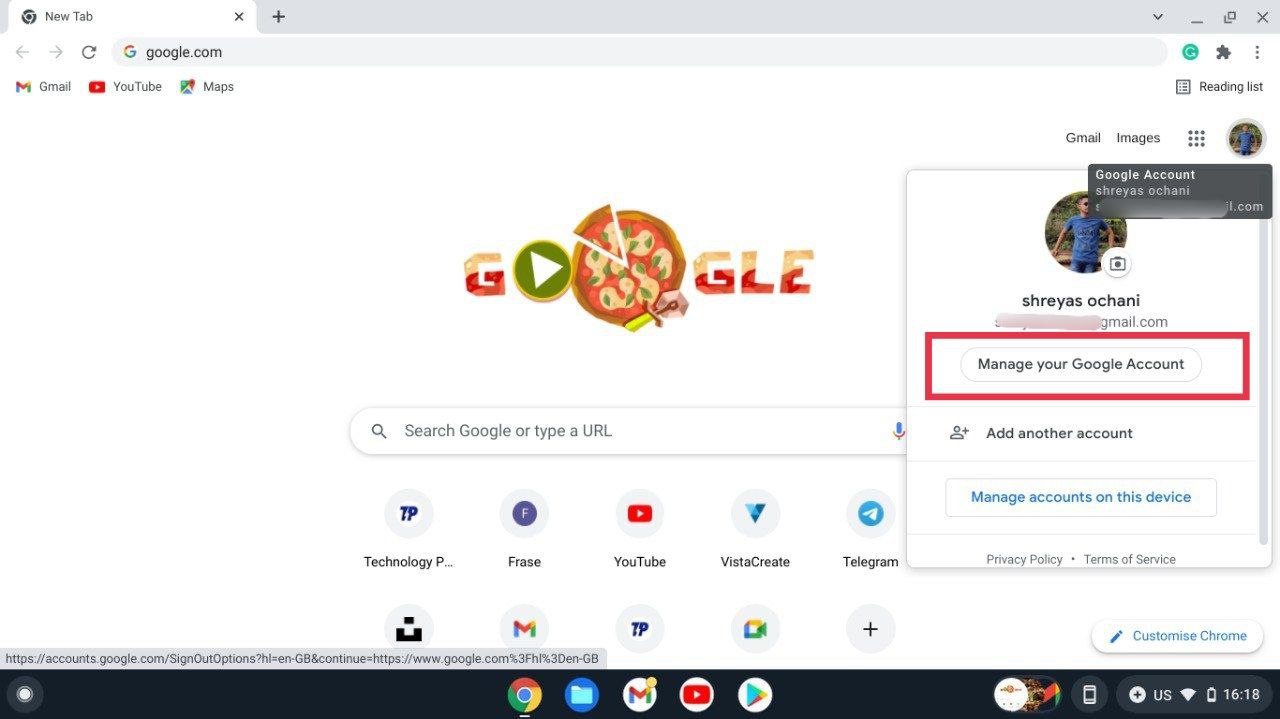
- ここで、画面の左側にあるドロップダウン リストから [データとプライバシー]をクリックします。
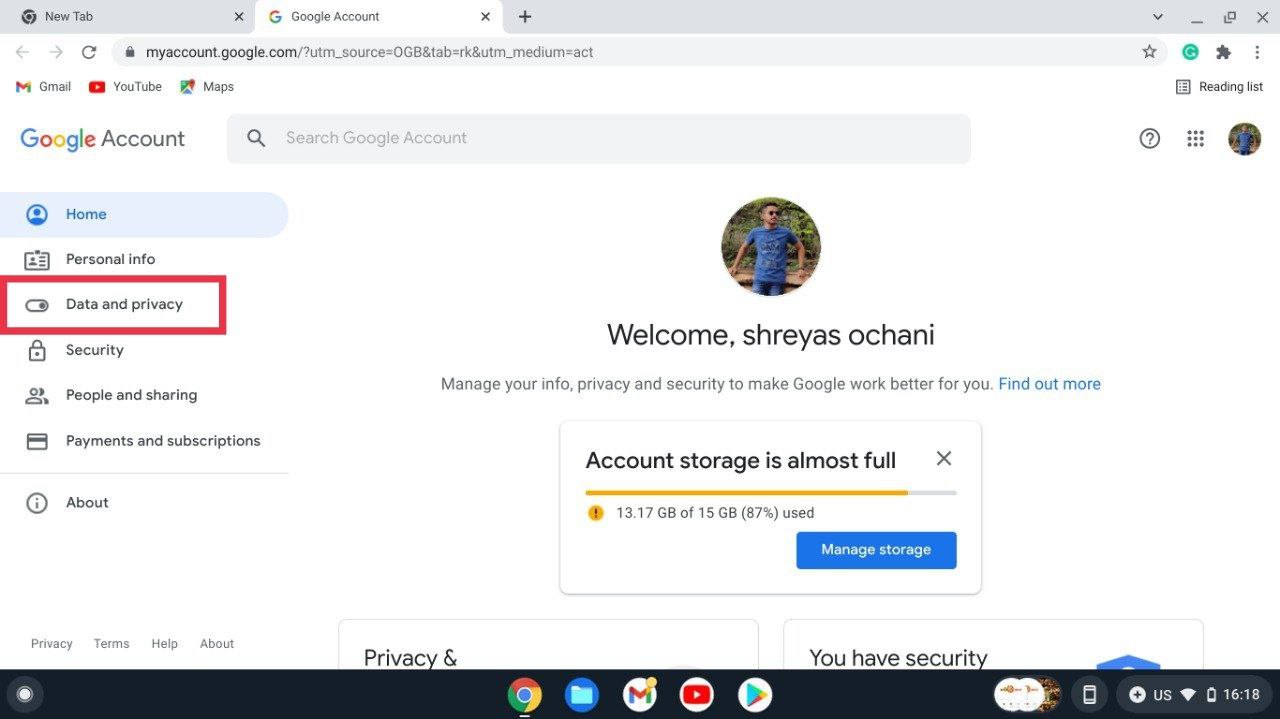
- 完了したら、[データのダウンロードまたは削除] タブが表示されるまで下にスクロールし続けます。
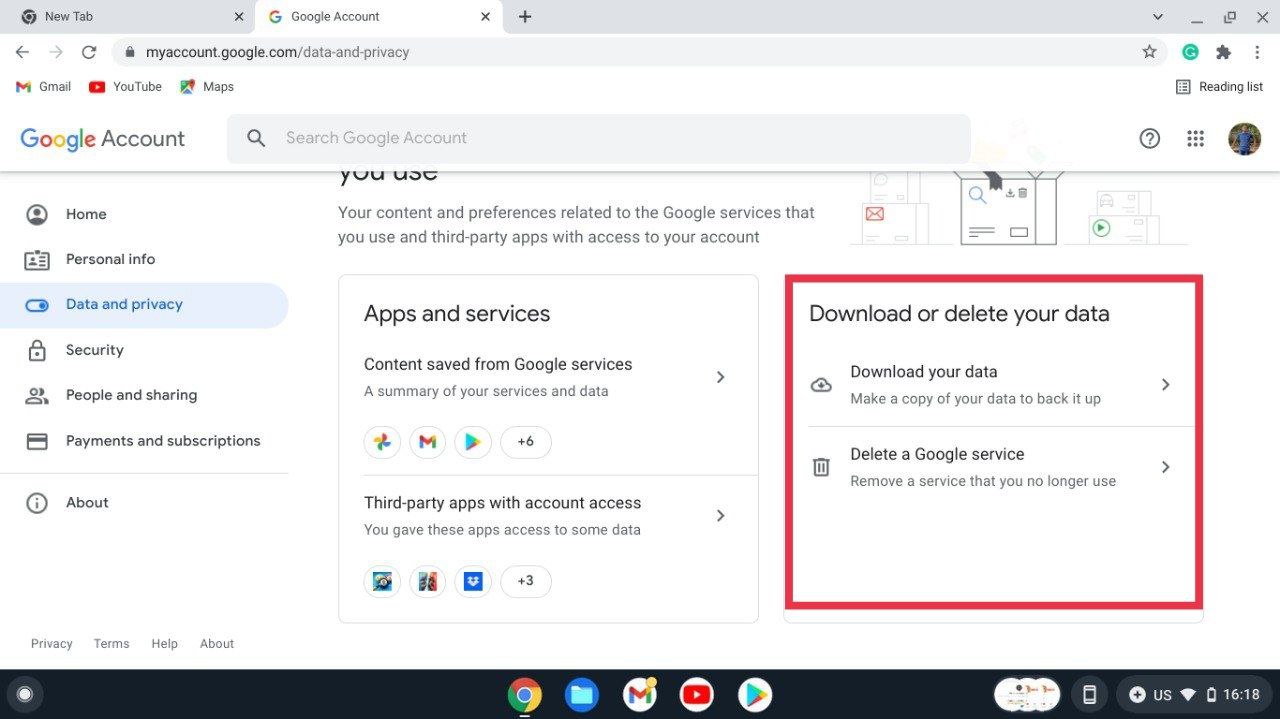
- [Google サービスを削除する] を選択します。 ここで、セキュリティ上の理由から、Google アカウントのパスワードを入力するよう求められます。 さらに、Google のセキュリティ設定に基づいて確認コードが必要になる場合もあります。
- ログインすると、1 つの屋根の下にさまざまな Google サービスが表示されます。
- ただし、Google アカウントを削除する前に、Gmail アカウントを削除した後でもデータが失われないように、すべてのデータをダウンロードして保存するオプションがあります。
- とはいえ、データを削除する前にダウンロードすることは必須ではないため、完全に個人的な好みの問題です。
- Gmail アカウントの削除に戻ります。 Gmail ロゴの横にあるゴミ箱アイコンをクリックします。
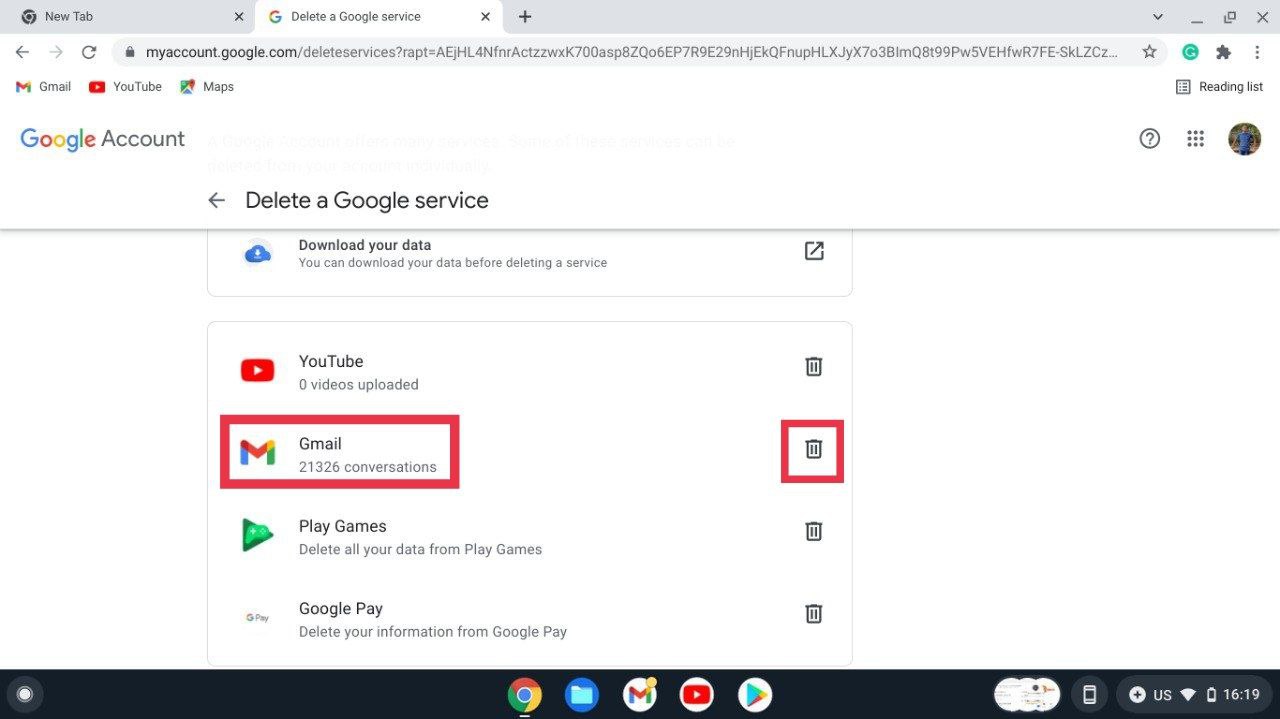
- 完了すると、新しいポップアップ ウィンドウが表示され、別の電子メール アドレスを入力するよう求められます。
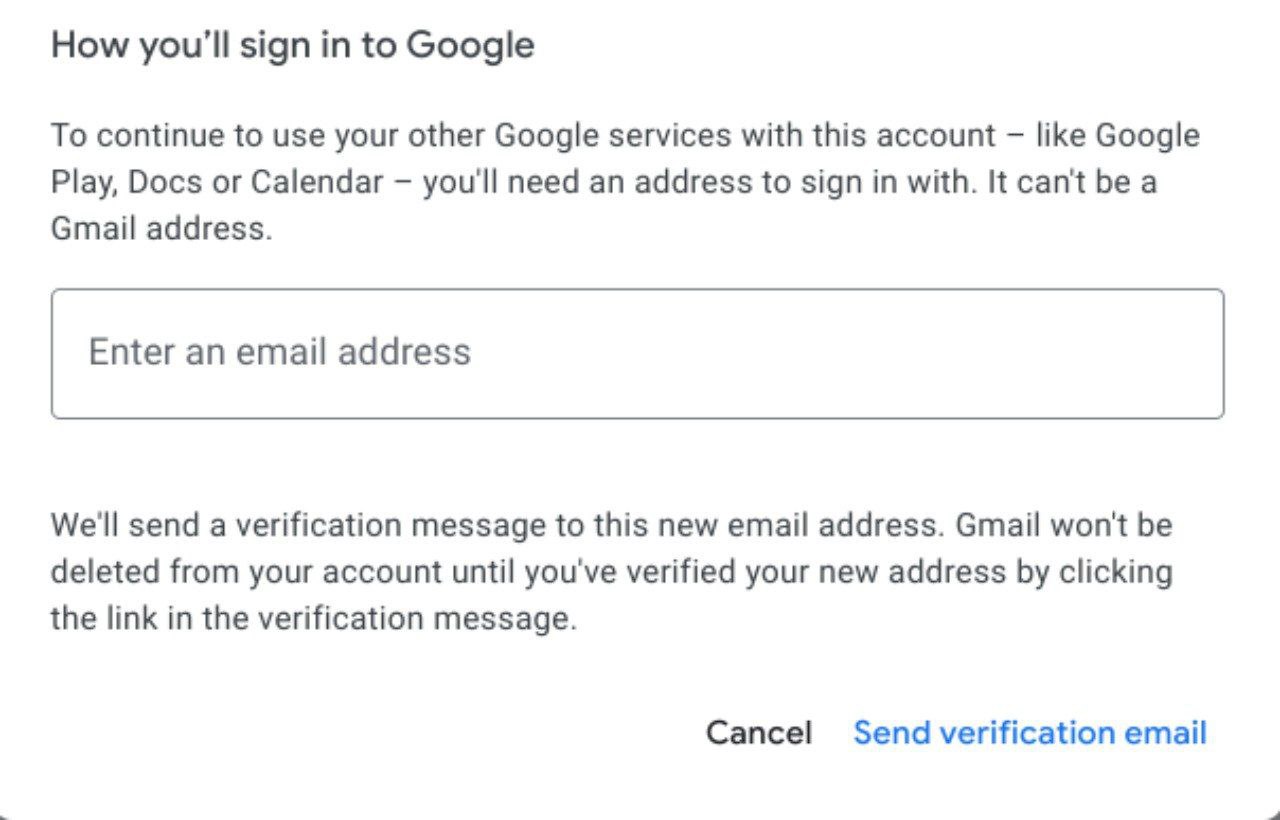
- 多くのユーザーは、Gmail アカウントだけを削除して、ドキュメントや Google ドライブなどの他の Google サービスを引き続き使用したいと考えるかもしれません。 このような場合、技術的には、これらのサービスにインク付けされた Gmail を削除しようとしているため、別のメール アドレスが必要です。
- Google からそのメール ID の Gmail アカウントを削除するためのリンクが送信されるため、予備のメール アドレスの入力は必須です。
- 別のアカウントでログインすると、Google アカウントを削除するためのリンクが記載されたメールが Google から届きます。
- リンクを開き、[ Yes, I want to delete my Gmail account]というプロンプトを確認するだけです。
- これで、デバイスと人生から Gmail アカウントが完全に削除されます。
AndroidスマートフォンからGmailアカウントを削除する手順
ユーザーは、Android スマートフォンから直接 Gmail アカウントを削除することもできます。 メールの削除プロセスは PC のプロセスとほぼ同じですが、いくつかの調整が加えられているので、見てみましょう。
- スマートフォンでGoogle アプリを起動し、プロフィールをクリックします。
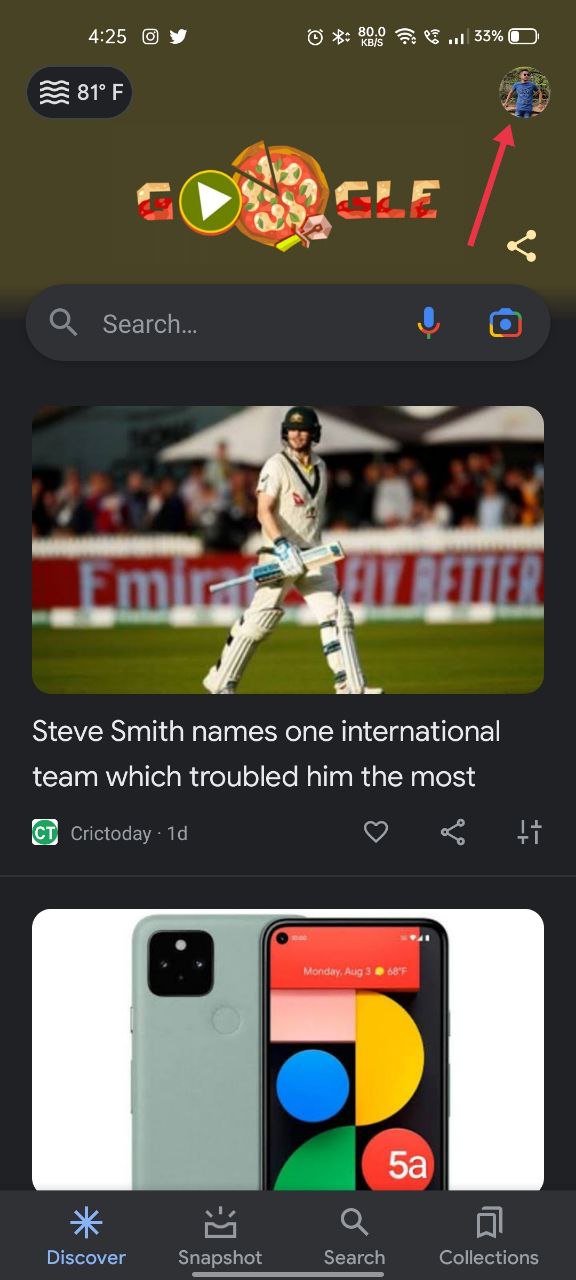
- [ Google アカウントを管理する ] を選択します。
- 右にスワイプし、[データとプライバシー] タブをクリックします。
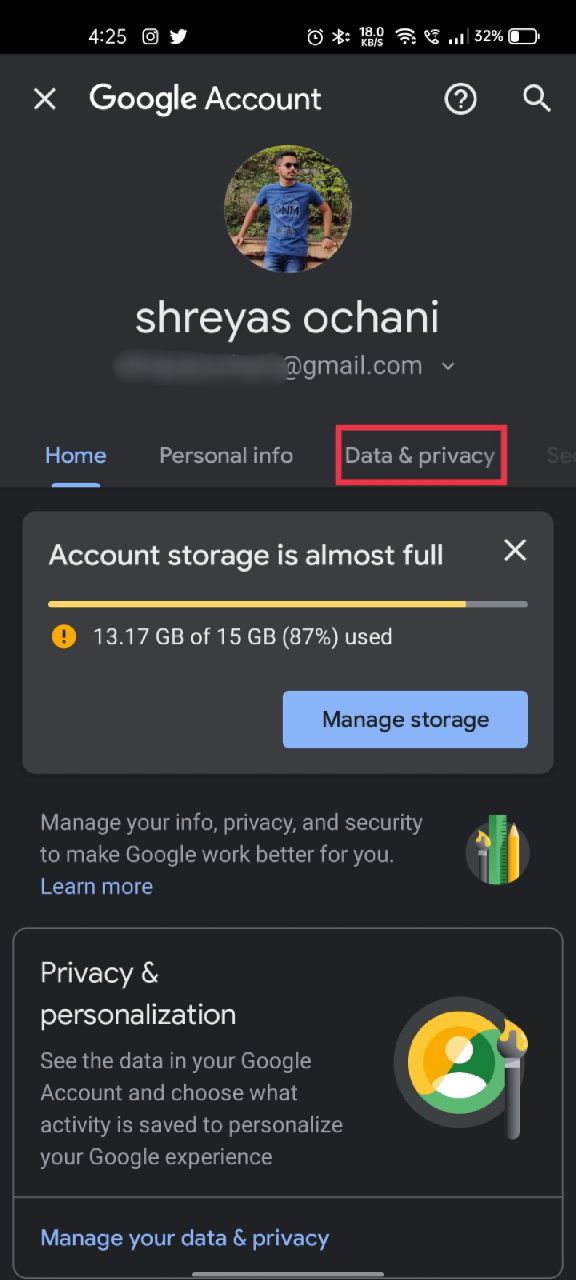
- [データのダウンロードまたは削除] タブが表示されるまで下にスクロールします。 [ Google サービスを削除する] を選択します。
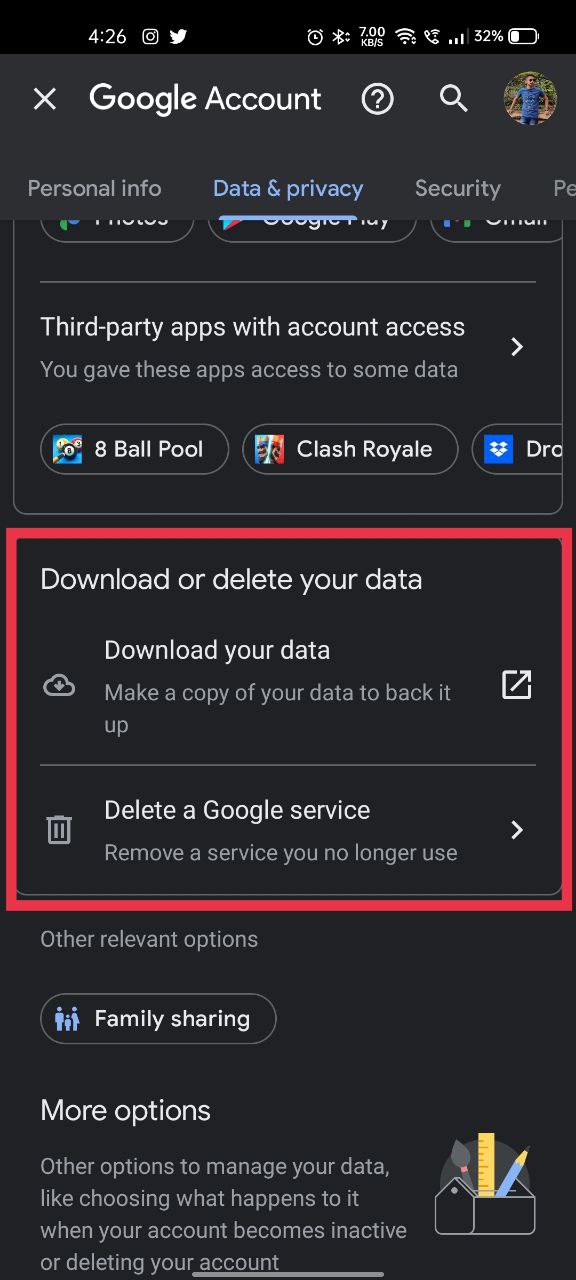
- ここでは、Gmail アカウントを削除するトリガーを引く前に、すべての Gmail をダウンロードするオプションがあります。
- 完了したら、Gmail の横にあるゴミ箱アイコンをクリックし、別のメール ID を入力します。
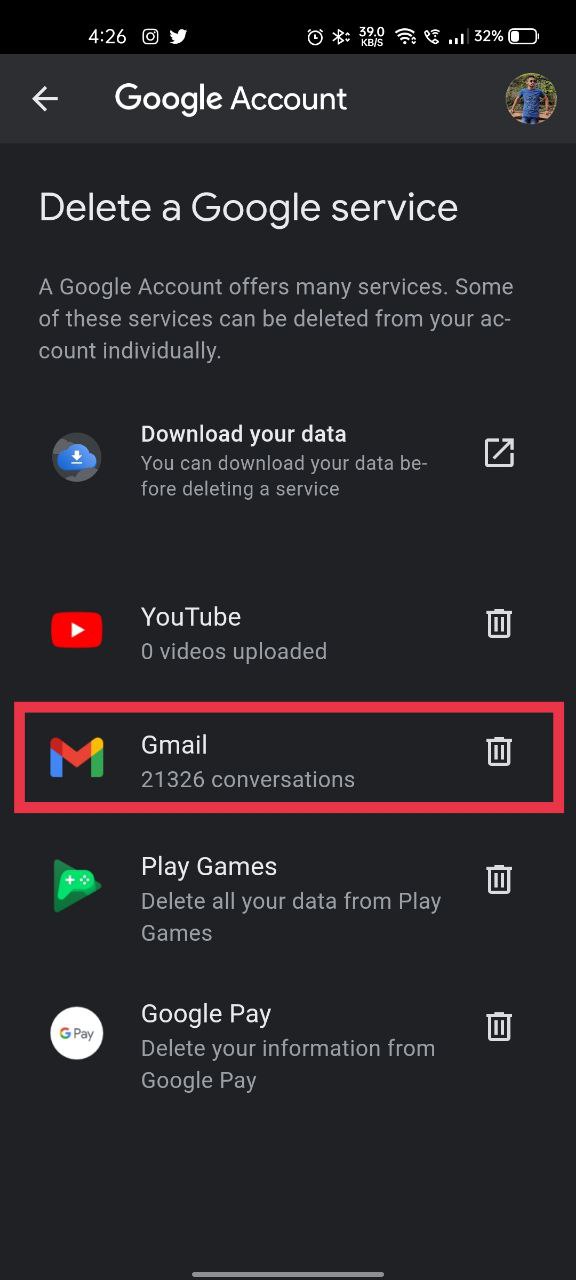
- Google は、Docs などの他の Google サービスをアクティブに保つために代替メール ID を必要とし、代替アカウントで Gmail アカウントを削除するためのリンクを送信します。
- 別のメール ID でログインすると、Google から確認メールが届きます。
- メール内のリンクを開き、 Yes, I want to delete my Gmail accountというメッセージを確認します。
- プロンプトを確認すると、Gmail アカウントが削除されます。
iPhoneでGmailアカウントを削除する方法
iOS デバイスでの Gmail アカウントの削除は、デスクトップ コンピューターでの削除と似ています。 したがって、主な手順のみを説明します。 これは、Gmail アプリまたは Web ブラウザーから実行できます。 削除後の最後の手順は、デスクトップ ガイドと同じです。

- Gmail アプリの左上にあるハンバーガー メニューを押して、[設定] まで下にスクロールします。 削除するアカウントを見つけてタップします。
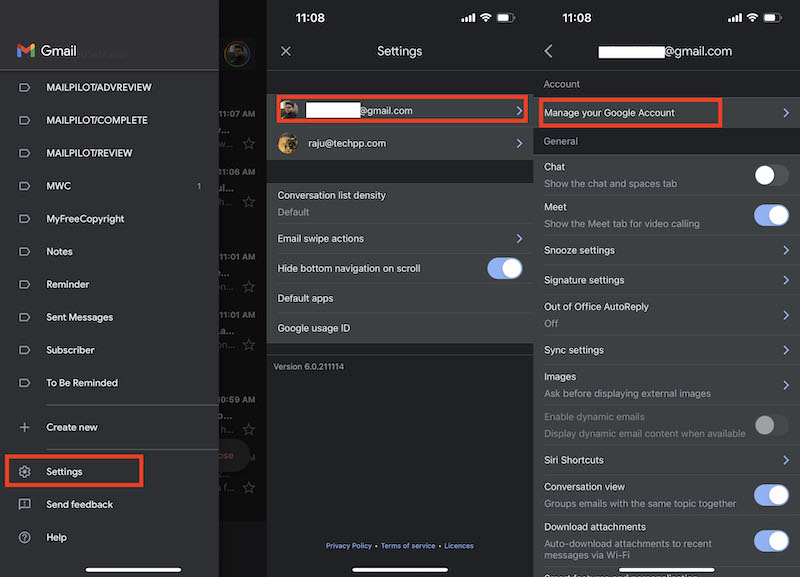
- 「Google アカウントを管理」をタップします。
- 「データとプライバシー」を選択した後、「Google サービスを削除する」を選択し、「サービスを削除する」をクリックします。
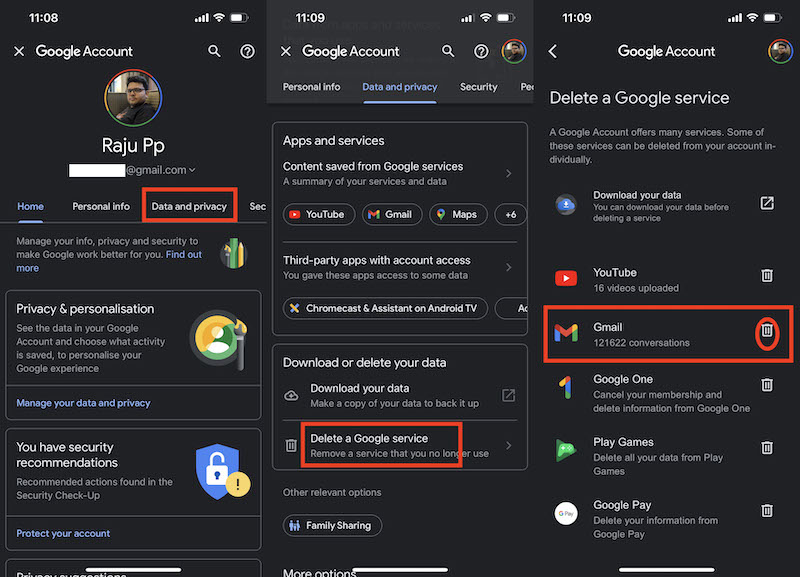
- Google サービスのリストから Gmail を選択し、ゴミ箱アイコンをタップします。 指示に従って Gmail アカウントを削除します。 これらの手順は、上記のデスクトップ セクションにもあります。
Gmail アカウントを削除する前に考慮すべきこと
上記のガイドからわかるように、Google Suite アカウント (または Gmail アカウント) の削除は難しくありません。 しかし、実際に先に進む前に、考慮すべきことがいくつかあります。
- Gmail アカウントの削除は完全かつ最終的なものです (すぐに気が変わった場合を除きます。詳細については、以下の FAQ セクションを参照してください)。 すべてのメールとアカウント情報が完全に消去され、その Gmail アドレスからメールを送受信できなくなります。
- Gmail アカウントを削除すると、あなたや他の人は二度と同じユーザー名を選択できなくなります。
- 手順に従って Gmail アカウントだけを削除した場合、Google アカウントはそのまま残ります。 これには、YouTube、Google One などが含まれます。
- この Gmail アドレスを他のアカウントで使用/リンクしたかどうかを覚えておいてください。 所有している場合、Gmail アカウントが削除されると、パスワードを取得したり、所有権を証明したりすることができなくなります。
- Gmail アカウントを保持したくないことを 100% 確信したら、Google データ エクスポートを使用してすべてのメールをダウンロードできます。
また読む:iPhoneでアプリを削除する方法
Gmail アカウントを簡単に削除する
上記の手順を使用して、Gmail アカウントをすばやく削除できます。 ただし、前述したように、Gmail アカウントを削除すると、添付ファイルを含め、Gmail に保存されているすべてのデータが失われます。
Gmail アカウントを正常に削除できた場合は、以下のコメントでお知らせください。
よくある質問
2. 削除された Gmail アカウントを復元できますか?
幸いなことに、はい、削除された Gmail アカウントを復元できますが、それは最近削除された場合に限られます。
- Google リカバリ ページにアクセスし、メール アドレスを入力します。
- そのようなアカウントは存在しないというメッセージが表示されたら終わりです。 そうは言っても、Gmail アカウントの最後のパスワードを覚えていれば、幸運です!
- 正しいパスワードを入力すると、成功メッセージが表示されます。 これで、Google アカウントに進むことができます。
- 右上の Google アカウント アイコンの横に「Google Apps」が表示されます。 [Gmail] を選択し、電話番号 (確認用) を入力して、[送信] をクリックします。
- 確認方法を選択できます。 SMSまたは電話で。
- 認証コードを入力してビンゴ! メールアカウントを取り戻しました。
3. Gmail アカウントを削除するとどうなりますか?
古い Gmail アドレスに送信されたメールは、配信失敗メッセージとともに返されます。 新しい住所または別の古い住所について連絡先に通知することができます。
4. モバイルで Gmail アカウントを削除できますか?
はい、Gmail アプリまたはモバイル ブラウザを使用して Gmail アドレスを削除できます。 これは、iPhone と Android の両方の携帯電話に当てはまります。 上記のこの記事で、両方の詳細なステップバイステップガイドを見つけることができます.
5. Google アカウントを削除すると Gmail も削除されますか?
はい、Google アカウントを削除すると、その特定の Google アカウントに関連付けられている Gmail、YouTube、Google One、およびその他すべてのサービスが削除されます。 ただし、Gmail アカウントだけを削除しても、Google アカウントとその他の Google サービスはそのまま残ります。
